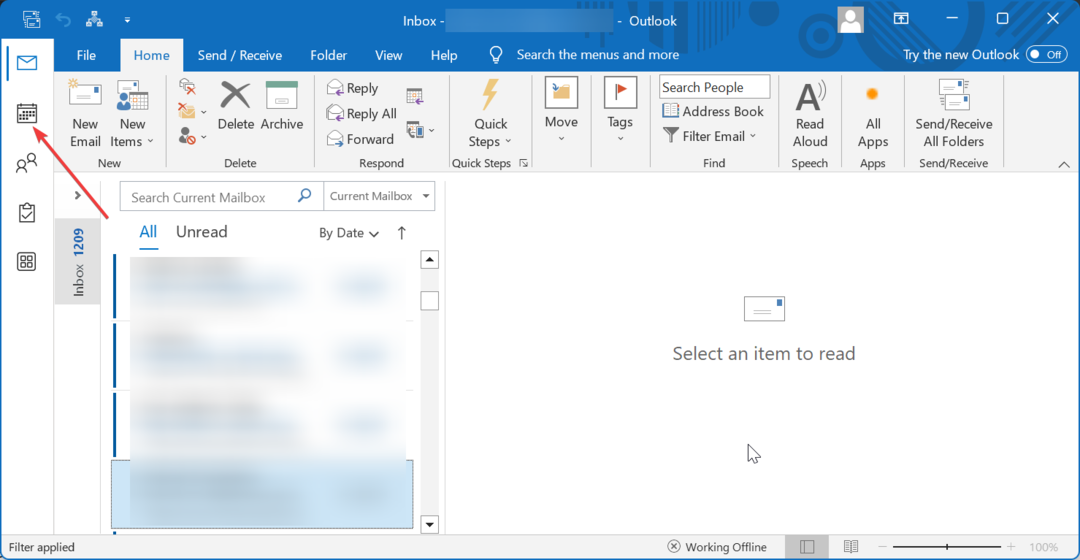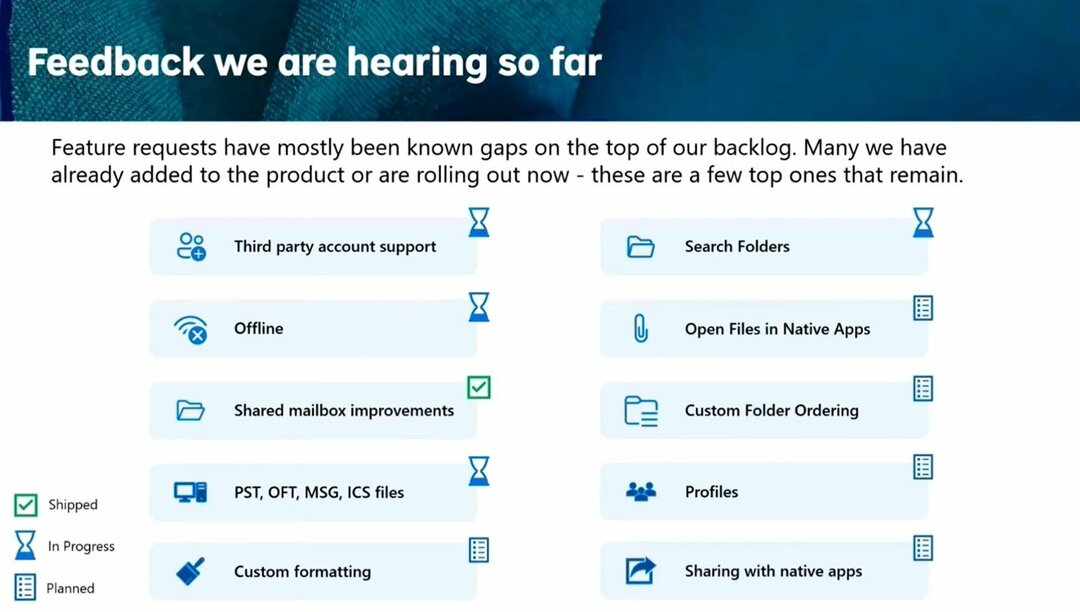Supponiamo che tu stia lavorando con clienti di diversi fusi orari e desideri inviare e-mail quando sono disponibili online. Per fare ciò non è necessario attendere un giorno intero e poi comporre l'e-mail e fare clic su Invia, invece tu può programmare le e-mail in un momento specifico e verranno inviate automaticamente alla data indicata e volta. Questo può essere fatto utilizzando l'opzione Consegna ritardata in Outlook ed è molto utile. In questo articolo, vediamo come pianificare o ritardare l'invio di e-mail in Outlook.
Pianifica o ritarda l'invio di e-mail in Microsoft Outlook
Passaggio 1: apri Microsoft Outlook
Passaggio 2: se desideri comporre una nuova e-mail, fai clic su nuova email in alto a sinistra.
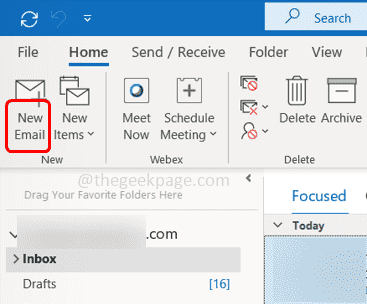
ANNUNCIO
Passaggio 3: se desideri rispondere, inoltra le e-mail, quindi fai clic su Rispondi/Rispondi a tutti/Inoltra secondo le tue esigenze.
Passaggio 4: nell'e-mail scrivi il messaggio che desideri inviare e indirizzalo a chi vuoi inviarlo.
Passaggio 5: fare clic su Opzioni scheda in alto.
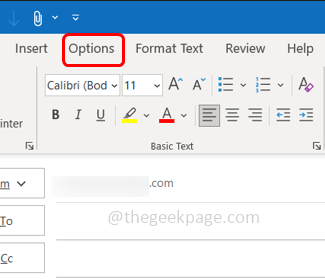
Passaggio 6: fare clic su Ritardo nella consegna
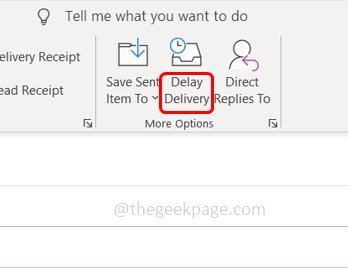
Passaggio 7: viene visualizzata una finestra, nella sezione delle opzioni di consegna, seleziona la casella di controllo accanto Non consegnare prima
Passaggio 8: Impostare la data e l'ora quando vuoi che l'email venga inviata scegliendo dalla casella personale.
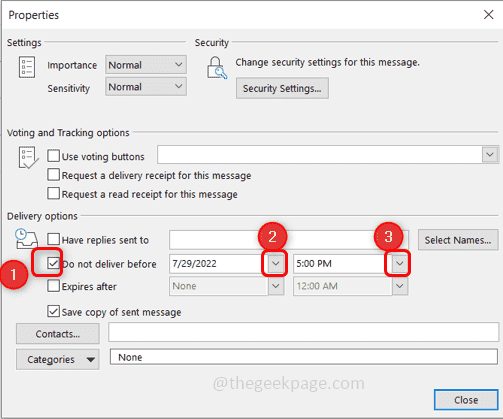
Passaggio 9: chiudere la finestra facendo clic su Chiudere pulsante.
Passaggio 10: ora in alto a sinistra dell'e-mail composta fai clic su Inviare.
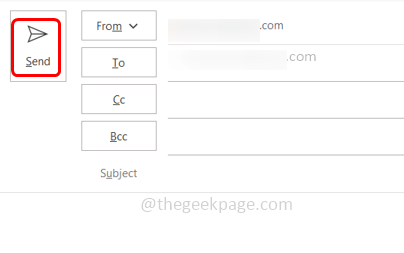
Passaggio 11: controlla il Posta in uscita cartella e trova il messaggio di posta elettronica pianificato ma non ancora inviato.
Passaggio 12: se desideri riprogrammare la data e l'ora di invio, apri l'e-mail in una nuova finestra e segui [Passaggio 5 e passaggio 6]
Passaggio 13: imposta un'ora diversa e fai clic su chiudi.
Passaggio 14: nel caso in cui desideri inviare l'e-mail immediatamente, apri quell'e-mail in una nuova finestra e fai clic su Opzioni, quindi Ritarda consegna
Passaggio 15: deseleziona la casella di controllo accanto Non consegnare prima e fare clic su Chiudere.
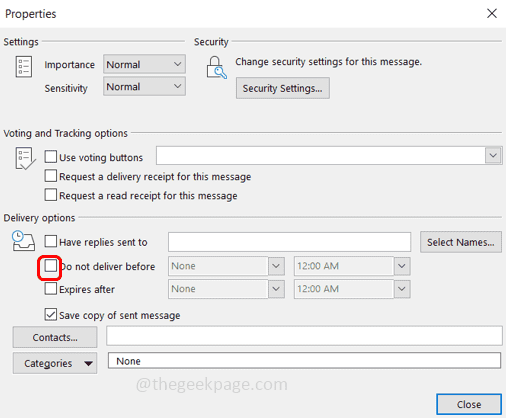
Passaggio 16: nell'e-mail composta fare clic su Inviare per inviare immediatamente il messaggio di posta elettronica.
Passo 1 - Scarica lo strumento di riparazione del PC Restoro da qui
Passo 2 - Fare clic su Avvia scansione per trovare e risolvere automaticamente qualsiasi problema del PC.
Questo è tutto! Spero che questo articolo sia utile. Grazie!!